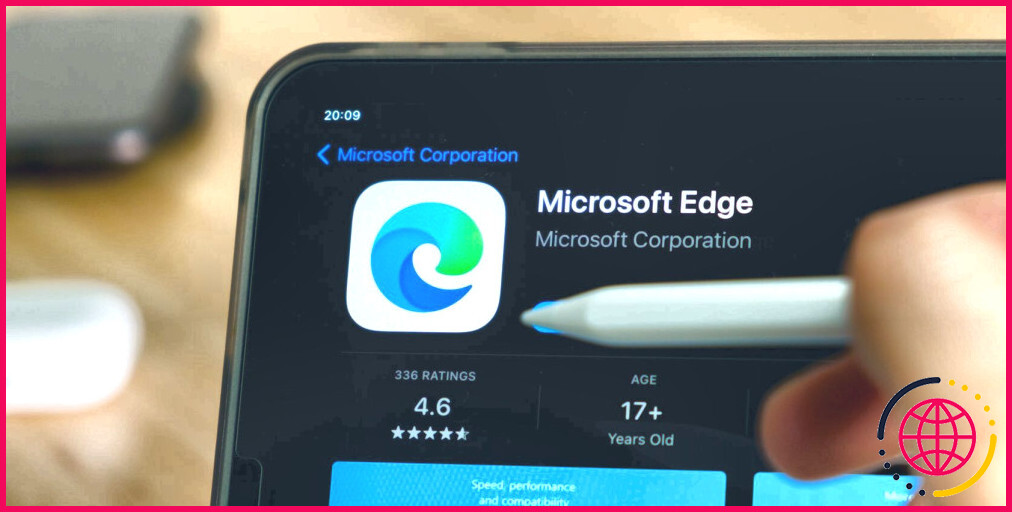
快速链接
- 如何在桌面上的Microsoft Edge中删除缓存和导航数据
- 关闭浏览器时,将Microsoft Edge配置为删除导航数据
- 如何在Mobile上的Microsoft Edge中删除缓存和导航数据
主要课程
- 在Microsoft Edge中脱离导航数据可以提高浏览器的性能。
- 您可以在所有同步设备或单个设备上手动或自动删除台式机和移动计算机上的缓存和导航数据。
- 理想情况下,保持缓存加速页面加载,但是擦除可以避免淘汰数据显示。
您的浏览器将您的导航数据临时存储在缓存中,以便更快地提供此数据的未来请求。这可以提高页面的加载速度和导航经验。
但是,随着新的缓存文件的不断创建,它们可以迅速占据存储空间的相当大部分。这可能会阻碍浏览器的速度和性能。删除缓存和导航数据使得释放空间,增强机密性并改善导航体验成为可能。
有两种方法可以在计算机上的Microsoft Edge中删除您的封面和导航数据。首先是手动删除这些文件。
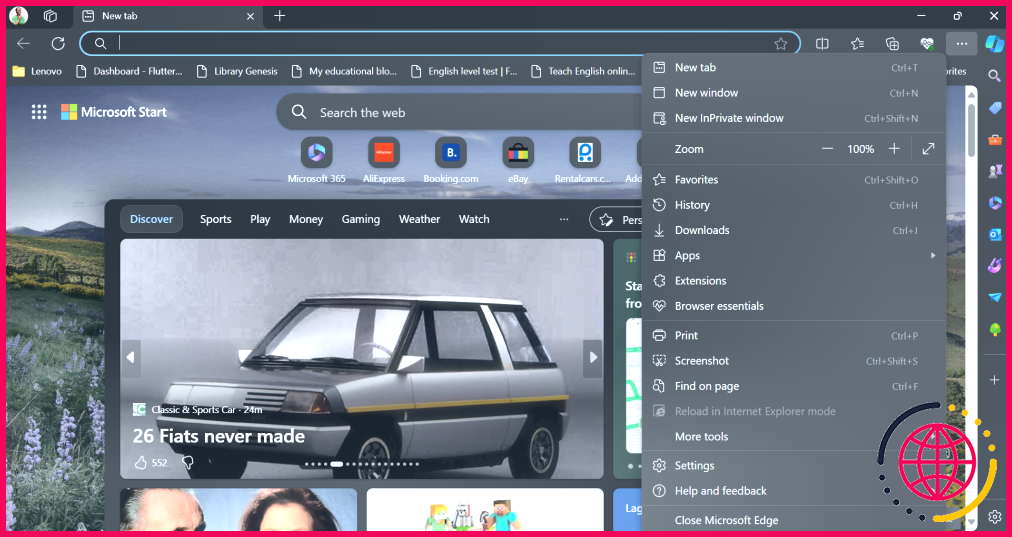
- 启动Microsoft Edge,然后单击图标三分在右上角。您也可以按Alt + F.
- 滚动菜单选项,然后单击设置。
- 在屏幕的左侧面板中参数点击隐私,研究和服务,在下方概况。
- 向下滚动到屏幕上擦除导航数据然后单击按钮选择要擦除的内容然后单击按钮选择要擦除的内容。
- 按钮擦除导航数据出现。单击按钮时间海滩并选择您选择的时间间隔。选项范围从最后一个小时到您开始导航或最后一次删除导航数据。
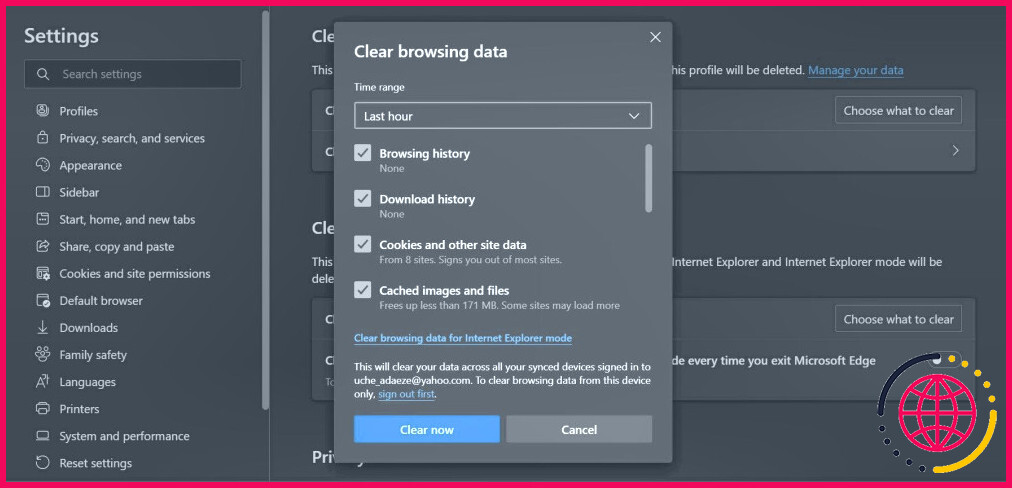
默认情况下,单击擦除将从同步设备中删除所有导航数据。但是,如果您只想在当前设备上删除封面和导航数据,请单击断开在对话框的底部。然后重复步骤1至5。
然后单击复选框以选择要删除的数据;可用的某些选项包括浏览历史记录,缓存图像和文件,站点授权和媒体基础数据。然后单击现在擦除。此操作将一口气删除您的缓存和导航数据。
关闭浏览器时,将Microsoft Edge配置为删除导航数据
您还可以配置Microsoft Edge,以便在关闭浏览器时自动删除导航数据。而不是点击选择要擦除的内容在标签下擦除导航数据点击每次关闭浏览器时,请选择应删除的内容。
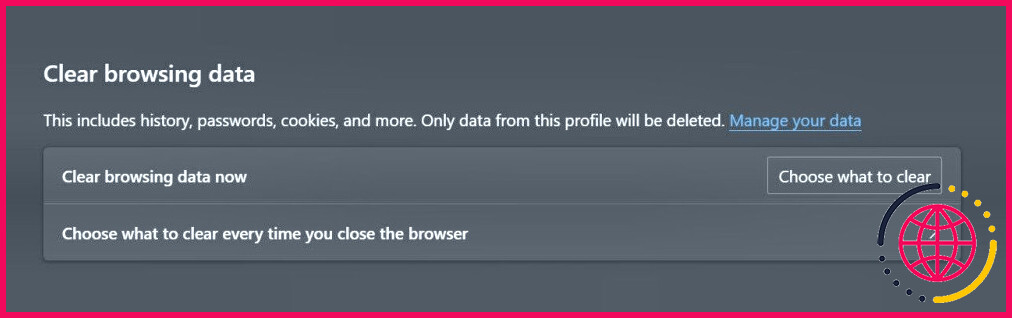
激活选项导航历史记录,,,,图像和文件缓存以及您要删除的任何其他数据。
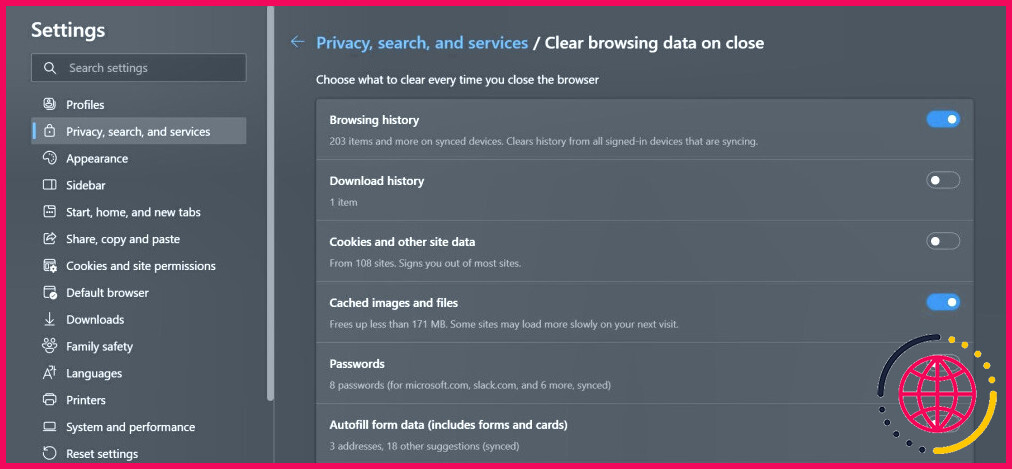
您现在准备好了。每次关闭浏览器时,Microsoft Edge都会自动在所有同步设备上删除您的导航数据。您的更改将自动记录和应用。要离开,请单击返回箭头或关闭“选项卡/浏览器”。
如何在移动设备上删除Microsoft Edge中的缓存和导航数据?
您还可以在移动设备上删除Microsoft Edge导航数据。与桌面计算机上的擦除一样,手动和自动方法也可以使用。这是手动方法。
- 开放边缘,按图标三条短行在屏幕的底部,然后输入设置。
- 现在输入机密性和安全性>擦除导航数据。
- 检查适当的盒子以删除您的导航历史记录等图像和文件缓存。
- 与台式计算机一样,如果您只想在移动设备上删除导航数据,则必须在运行阶段1到3之前首先注销。
- 轻敲擦除数据一旦您准备删除导航历史记录和缓存图像和文件。
您也可以切换在输出处擦除浏览器数据sous擦除导航数据要激活所有同步设备上这些文件的自动删除。
如果您使用的是Android设备,则有另一种方法可以在Microsoft Edge中删除导航数据。
- 启动应用程序参数然后向下滚动应用。
- 在您的应用程序列表中查找边缘,并在其上输入。
- 向下滚动列表并输入贮存>擦除缓存。
- 要删除其他导航数据,请输入管理存储>擦除所有数据并确认删除。此操作将从手机上的Microsoft Edge应用程序中删除所有数据。
您的缓存和导航数据的保护具有优势和缺点。缓存通过恢复和重用存储在临时缓存文件中的导航数据而不是不断创建新的数据来加速网页的加载。另一方面,如果您经常访问的站点已更新,则您的缓存可以显示上次会话中存储的旧脚本,样式和图像,这会导致错误,显示问题和不正确的页面渲染。
当您删除封面和导航数据时,您会返回到零。此操作使您可以保护您的敏感数据并为您的浏览器/设备提供隐藏最新样式,脚本和图像的可能性,但是随着缓存填充有用的信息,它可以减慢网络导航。
感谢我们的免费新闻通讯,改善您的技术智商
通过订阅,您可以接受我们的隐私政策,并可以偶尔接收沟通;您可以随时取消订阅。
推荐物品
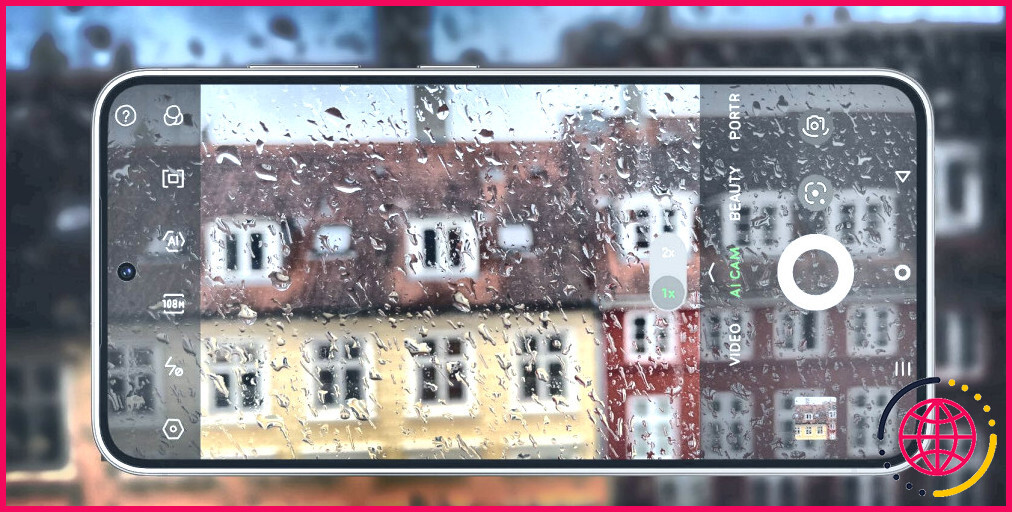 智能手机摄影
智能手机摄影
8件智能手机摄影的好东西确实有效
如果您想增强智能手机照片,请尝试以下独特的技巧。
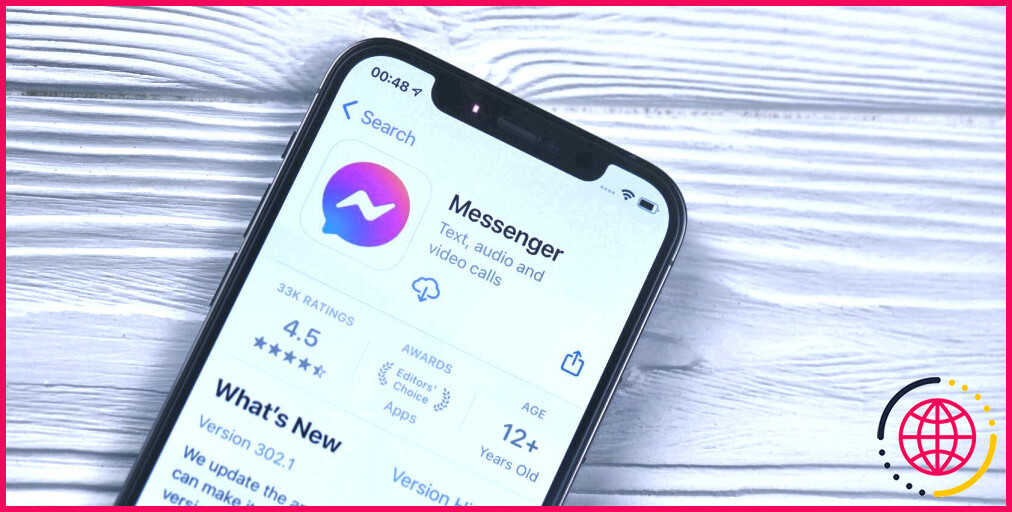 Facebook Messenger
Facebook Messenger
当您限制Facebook Messenger上的某人时,这是怎么回事?
在Facebook Messenger上,某人的访问意味着限制什么?这是您在应用程序中使用此功能时发生的事情的概述。
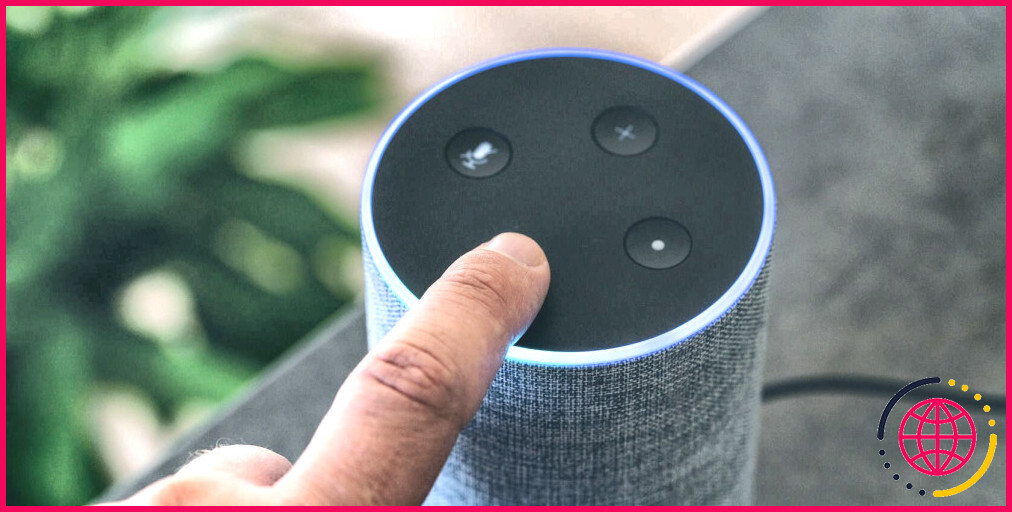 亚马逊
亚马逊
当Alexa发现很难理解现在发生了什么时,如何帮助她?
我们将帮助您展示如何使用Amazon Alexa设备诊断当前问题。
 智能手机摄影
智能手机摄影
8个基本技术用手机拍摄风景
无需具有昂贵的数字反射来拍摄景观。这是您可以用手机获得精美景观照片的方法。
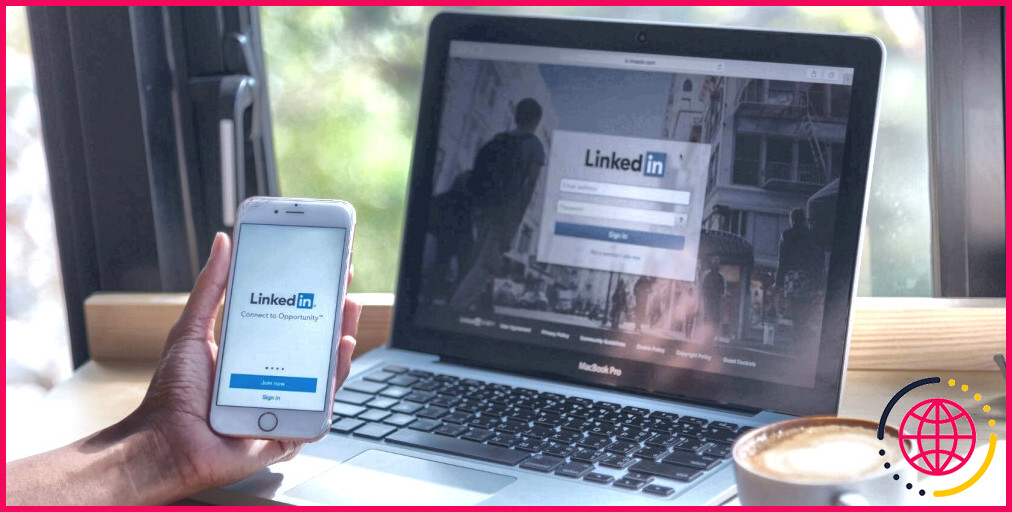 LinkedIn
LinkedIn
LinkedIn添加了游戏,但这就是为什么您不应该玩它的原因。
当您有几分钟的损失时,游戏是一个有趣的干扰,但是这是您对LinkedIn的期望吗?
 听头盔
听头盔
2024年最好的标题
如果您正在寻找出色的音频体验,那么这些耳机是为您制作的。
如何删除Edge中的导航历史记录和缓存?
在Microsoft Edge中删除您的导航数据:
- 选择设置和加上>设置>机密性,研究和服务。
- 在擦除导航数据>现在擦除导航数据下,选择应删除的内容。
- 在时光海滩下,从Drop -down菜单中选择一个时间范围。
如何删除浏览器的缓存和数据?
在Chrome中
- 在您的计算机上,打开Chrome。
- 在右上角,单击更多。擦除导航数据。
- 选择一个时间范围,例如最后一个小时或所有时间。
- 选择要删除的信息类型。
- 单击删除数据。
如何为所有用户删除边缘缓存?
信息
- 选择选项符号。
- 选择设置。
- 选择机密性,研究和服务。
- 向下滚动。
- 在时间海滩下,一直选择。
- 检查Cookie和其他站点数据,然后检查图像和缓存文件。
- 现在选择擦除。
- 选择“设置”选项卡的右侧的X符号以关闭它。
如何清空缓存并在Microsoft Edge中进行HARD中的更新?
Microsoft Edge
- 开发工具。有几种方法可以进行。控制+Shift+I(Windows或Linux)
- 按更新图标并按住它。
- 选择“清空缓存并更新”。
